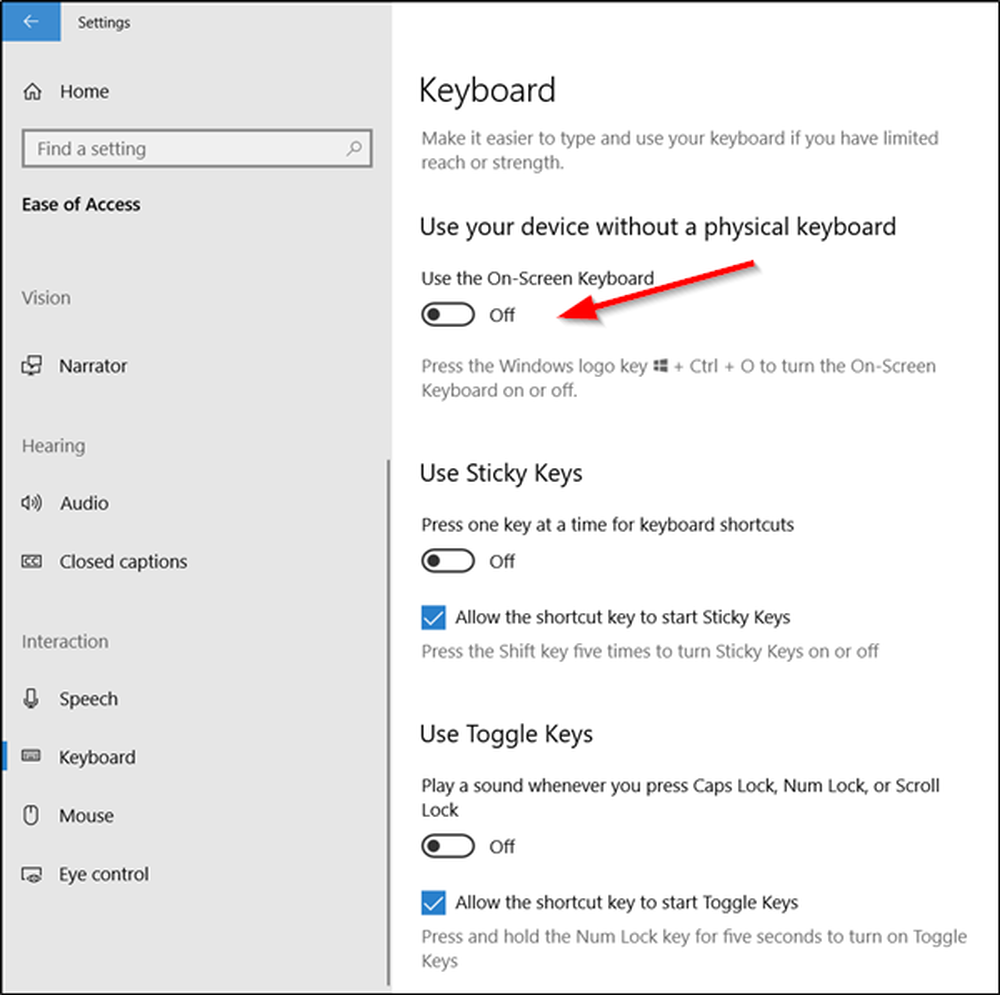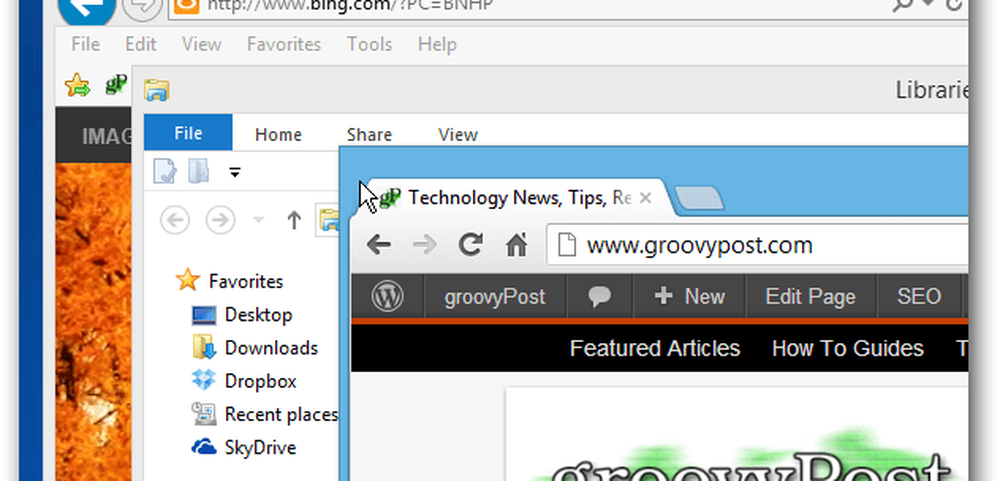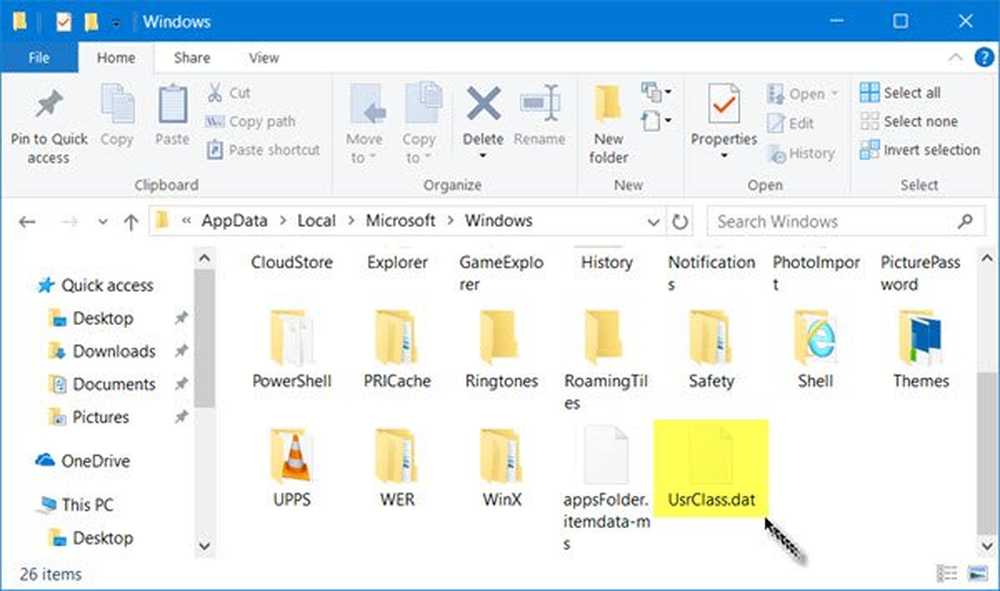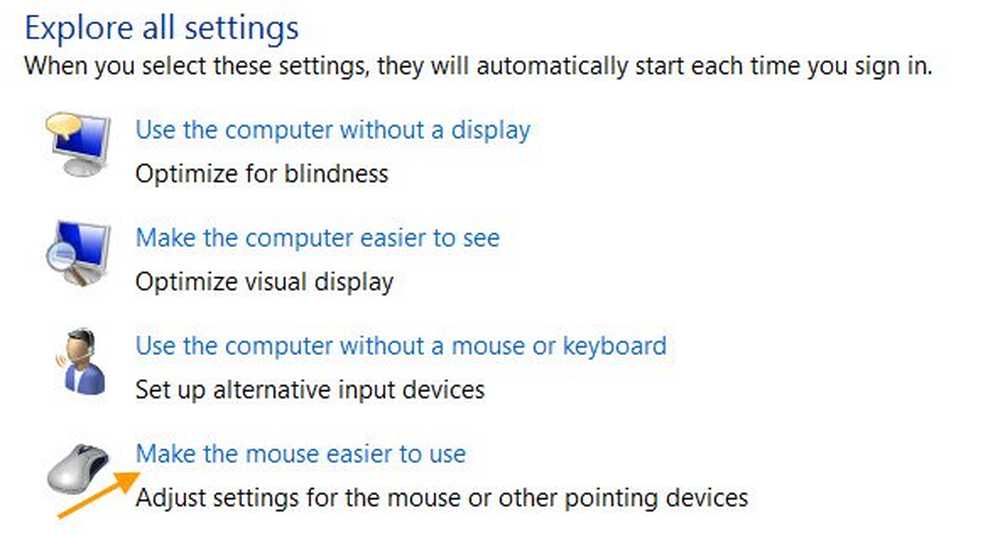Activați, urmați conversațiile și gestionați notificările din echipele Microsoft
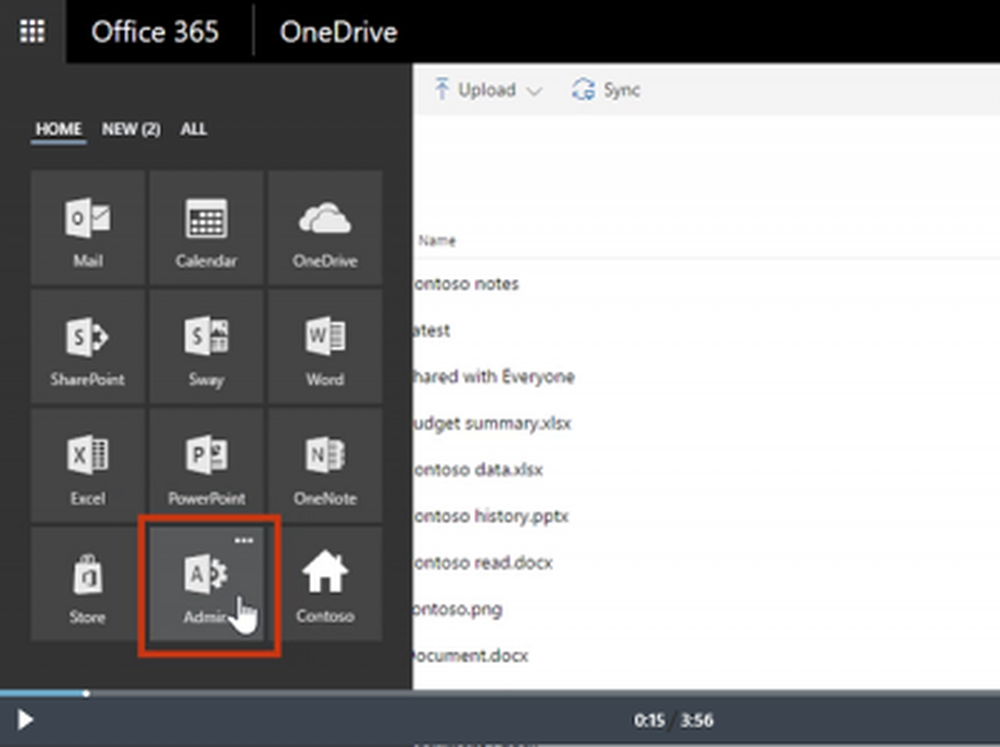
Echipele Microsoft este proiectat pentru a ajuta clienții Office să lucreze împreună ca o echipă. Este o aplicație care urmărește să aducă conversații, întâlniri, fișiere și note ale echipei într-un singur loc pentru o colaborare deschisă și fără probleme. În timp ce majoritatea sunt gata să îmbrățișeze schimbarea, ei încearcă să înceapă. Iată o postare care vă va arăta cum să activați și să activați echipele Microsoft prin Centrul de administrare Office 365. Această postare vă va arăta, de asemenea, cum să urmăriți conversațiile și să gestionați notificările.
Activați echipele Microsoft
Pentru activarea echipei Microsoft, puteți utiliza funcția Centrul de administrare Office 365. Centrul de administrare Office 365 este utilizat pentru a configura organizația dvs. în cloud, pentru a gestiona utilizatorii și a gestiona abonamentele.
Pentru a ajunge la Centrul de administrare, alegeți aplicația de lansare a aplicațiilor și selectați "Admin" din orice locație din Office 365. Aceasta vă va duce la pagina de pornire "Admin Center". Rețineți că Admin Tile apare numai administratorilor Office 365. În plus, administratorilor li se permite să controleze accesul la echipele Microsoft numai la nivel de organizație. Controlul la nivel de utilizator nu este disponibil încă. Va fi disponibil în curând. Odată ce este pusă la dispoziție, veți avea opțiunea de a activa sau de a dezactiva licența Microsoft Teams pentru utilizatorii individuali.
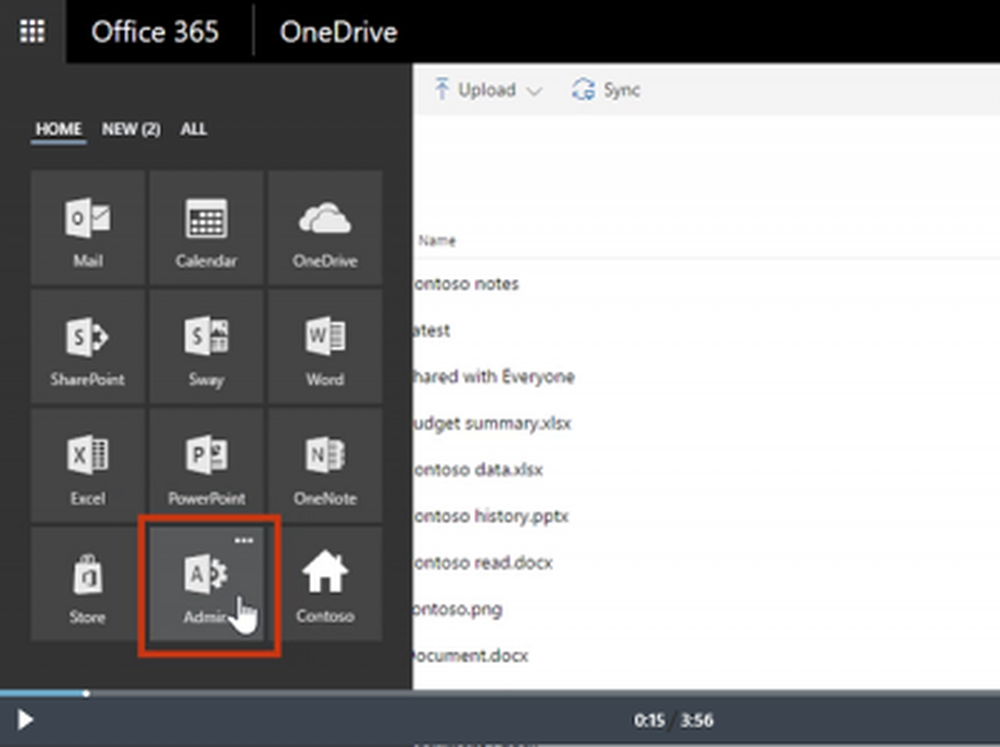
Înapoi, alegeți "Obțineți setarea". Faceți acest lucru și sunteți gata să gestionați aplicațiile Office 365 cum ar fi echipele Microsoft.
Înainte de a activa echipele Microsoft, ar trebui activați și configurați echipele Microsoft pentru organizația dvs., conectându-vă la Office 365 cu contul dvs. de lucru sau de școală.
Deci, alegeți Admin pentru a accesa centrul de administrare Office 365.
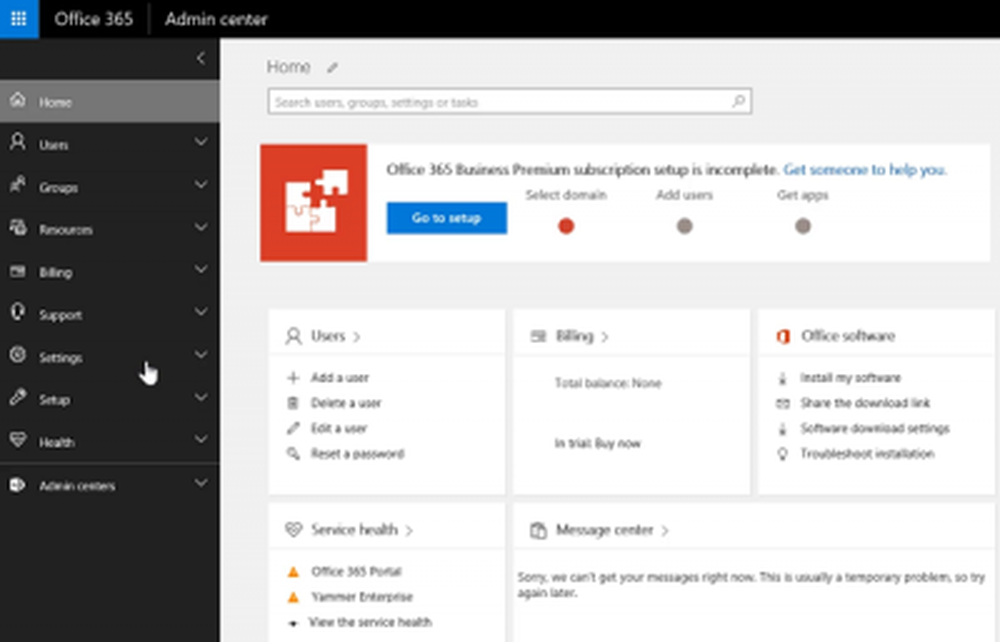
Acum, alegeți "Setări" și selectați "Servicii și module de completare".
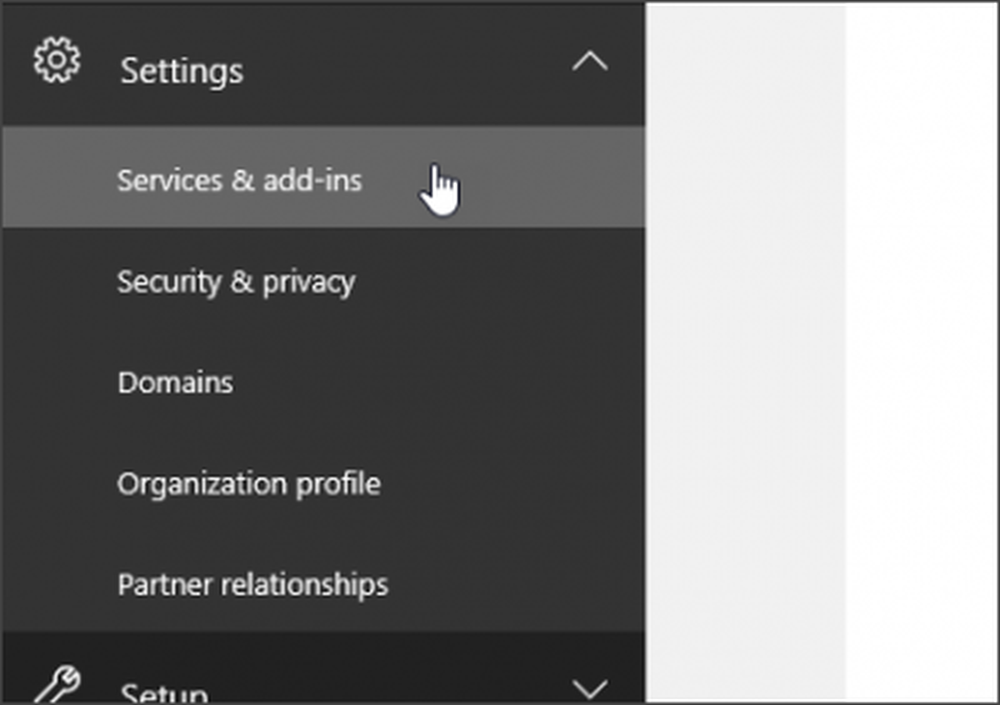
Când sunteți dus la pagina "On the Services" și "add-ins", alegeți Microsoft Echipe.
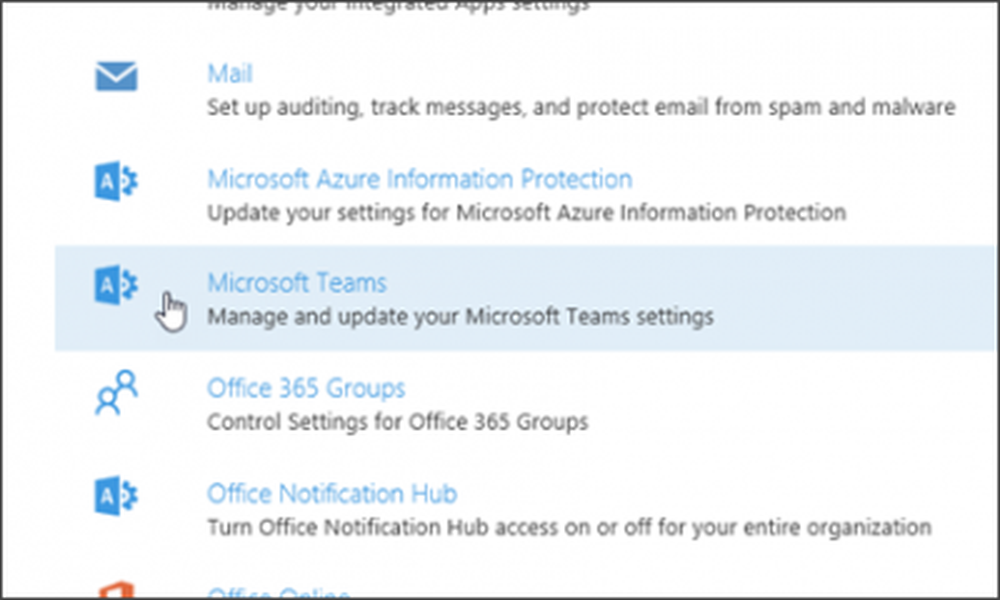
Apoi, în pagina de setări a echipelor Microsoft care se deschide, faceți clic sau atingeți pentru a comuta întrerupătorul în poziția "Activat" pentru a activa echipele pentru organizația dvs., apoi alegeți Salvare.
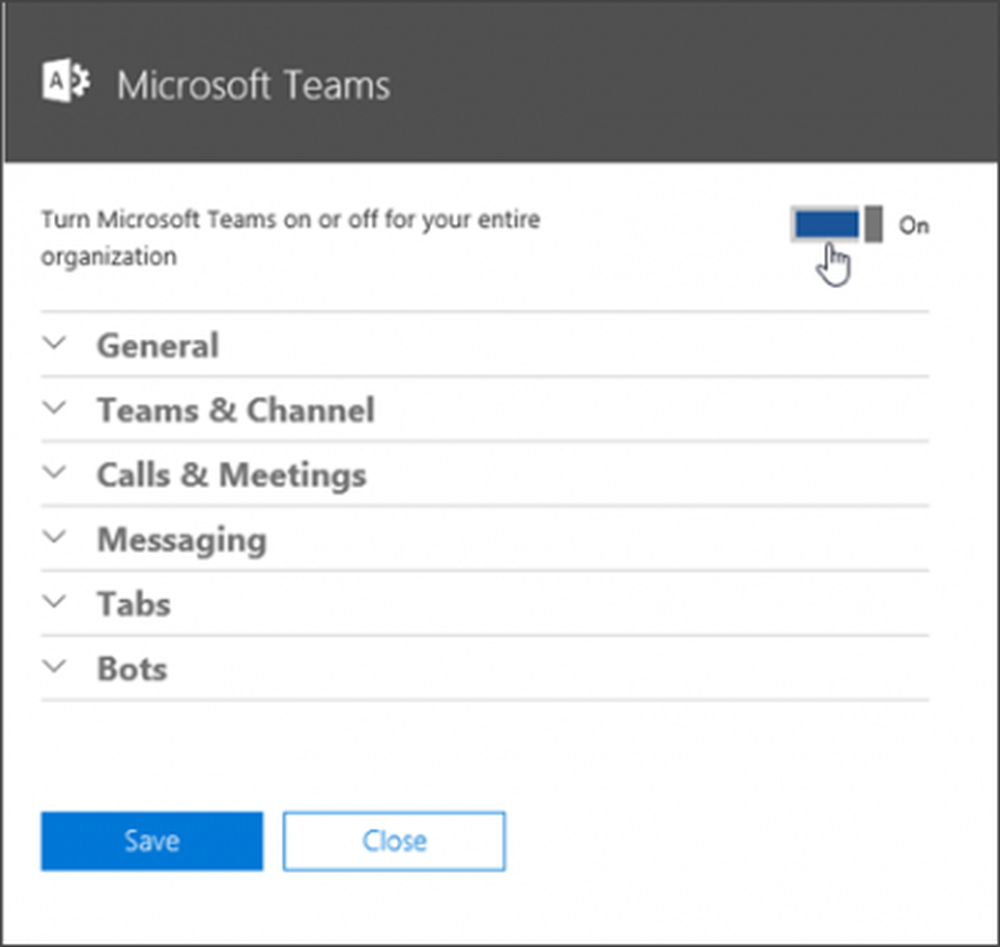
Asta e!
Pe o notă laterală, utilizatorii Microsoft Teams pot alege să îndeplinească sarcini precum interogarea informațiilor și executarea comenzilor utilizând BOT-urile. În plus, ei pot integra cu ei aplicațiile lor LOB existente.
Pentru a activa sau a dezactiva toate roboții încorporați, în secțiunea Bots din pagina de setări pentru echipele Microsoft, faceți clic pentru a comuta întrerupătorul de lângă Enable boots în Microsoft și apoi selectați opțiunea Save.
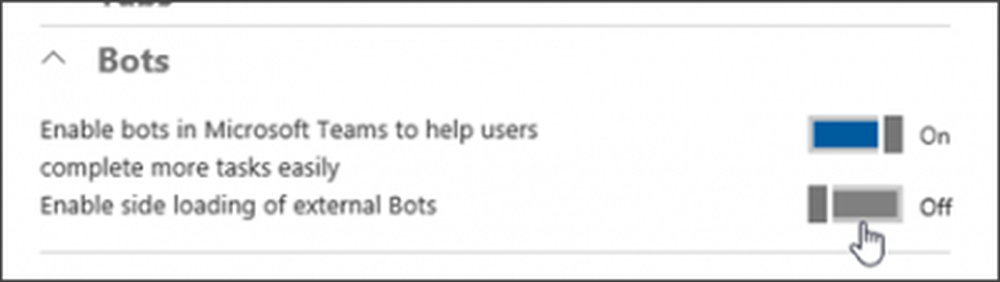
După configurarea echipelor Microsoft, puteți gestiona echipele Microsoft din consola de administrare și puteți începe conversațiile și gestiona notificările.
Urmăriți conversațiile și gestionați notificările în echipele Microsoft
Primul pas pentru a urmări o conversație este acela de a favoriza un canal. Acest lucru este ușor, și o dată ce o vei face, va rămâne vizibil în lista ta de echipe. Din interiorul canalului, trebuie doar să dați clic pe pictograma "preferată", adiacentă numelui canalului.
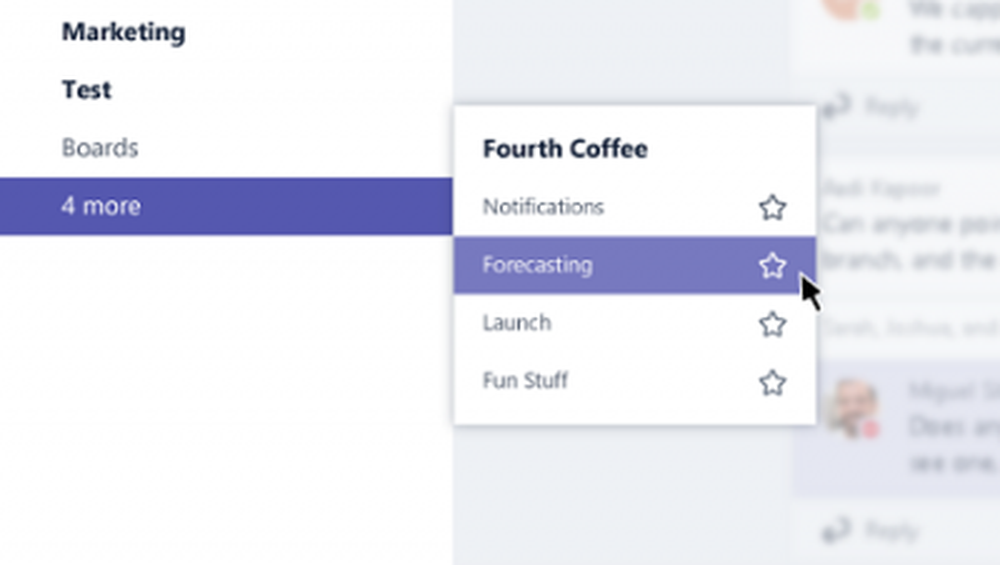
Cum să verificați dacă un canal este activ? Simplu, căutați canalele care apar cu caractere aldine, deoarece un canal îndrăzneț este un canal activ. Orice mesaje noi care apar sub canale vor face să apară cu caractere aldine.
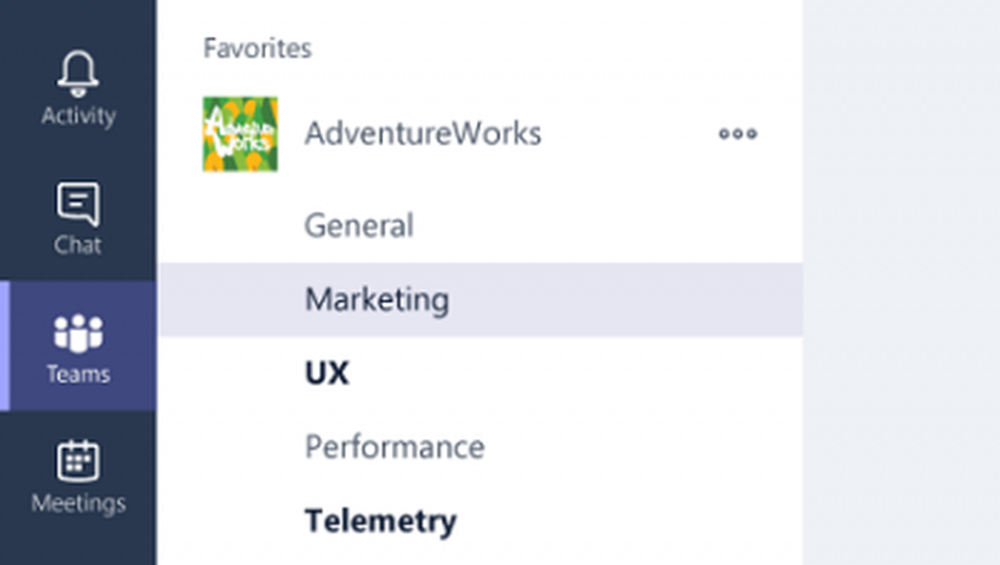
În plus, veți primi și notificări atunci când cineva @ vă anunță sau răspunde la o conversație în care vă aflați.
Pentru a verifica dacă vă includeți conversațiile, căutați un cerc roșu deasupra imaginii pictogramei clopot. Veți vedea, de asemenea, un marcaj cu numere alături de numele canalului îndrăzneț, care indică faptul că sunteți inclus în acel canal.
Pentru a vă asigura că alte persoane dintr-un canal de echipă vă pot vedea mesajul, numiți-le (doar tastați @ înaintea unui nume și alegeți persoana potrivită din selector).
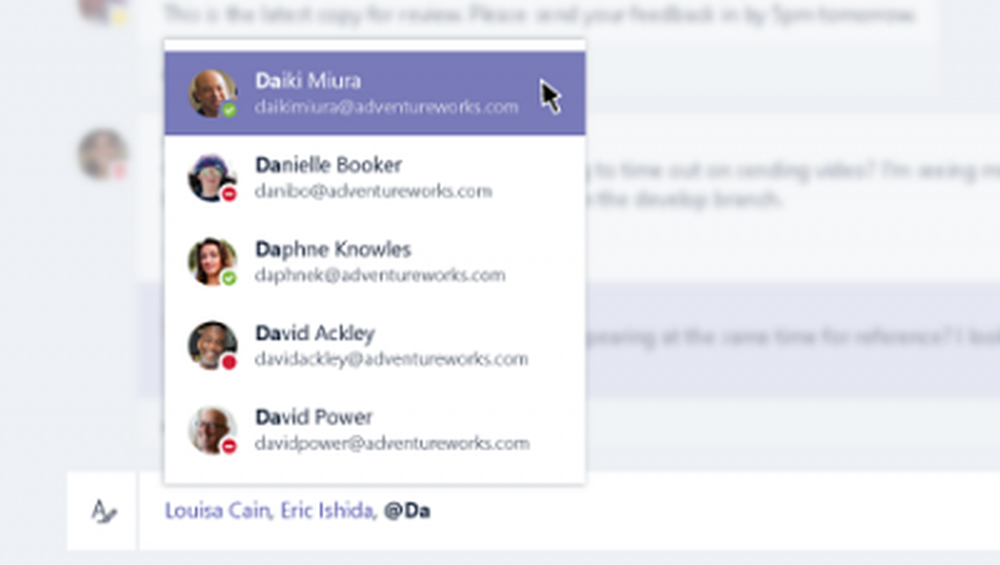
Imediat, persoana selectată va primi o notificare în lista de activități de lângă postul pe care l-ați menționat.
Gestionarea notificărilor
Puteți gestiona notificările din secțiunea Setări. Doar faceți clic pe butonul din stânga jos și selectați Notificări.
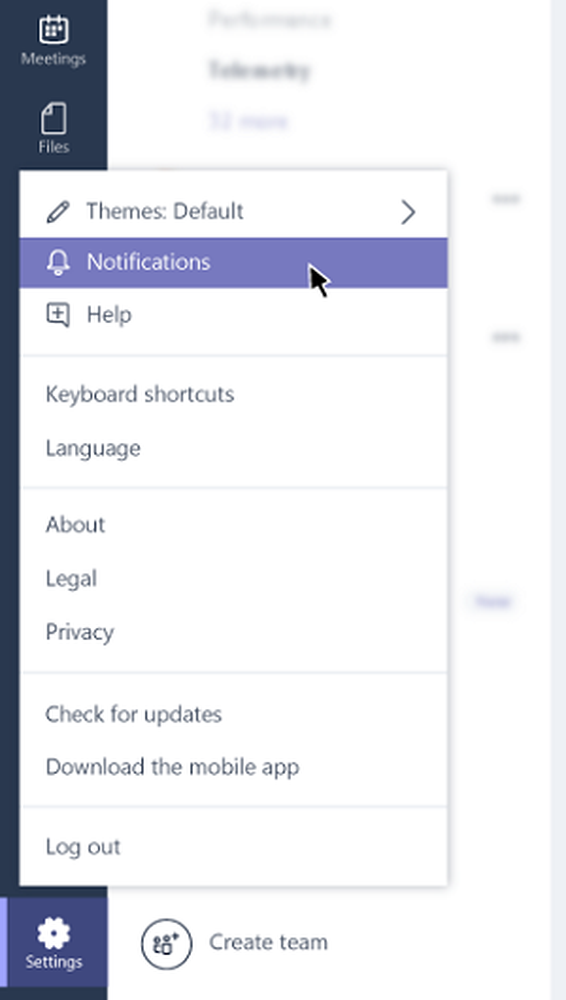
Acolo, puteți configura opțiunile pentru a schimba setările de notificare pentru mențiuni, mesaje și altele.
Pentru a limita numărul de notificări pe care le primiți, dați clic pe pictograma "Setări" și alegeți "Notificări".
Ulterior, selectați modul în care doriți să primiți notificări despre mențiuni, mesaje și multe altele.
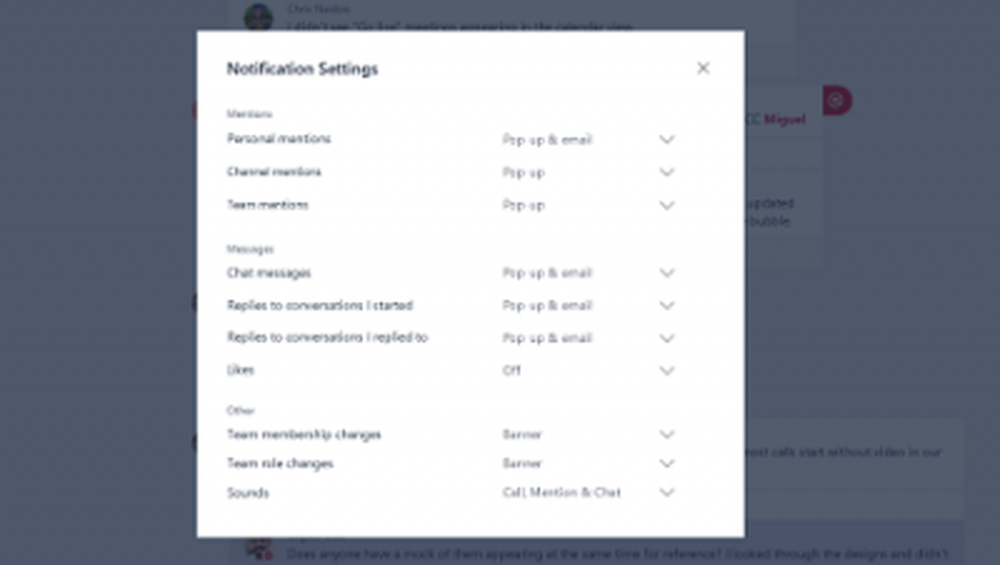
Asta e! Un număr în roșu care corespunde unui canal evidențiat cu caractere aldine vă va anunța mereu ori de câte ori veți fi menționat într-un canal. De asemenea, dacă nu sunteți conectat (ă) la echipele Microsoft, acesta va trimite o notificare prin e-mail pentru a vă avertiza despre orice activitate ratată!
Acest spațiu de lucru centrat pe chat în Office 365 este destul de diferit de grupurile Office 365. Acest serviciu oferă o cerere de încrucișare care permite persoanelor să aibă acces la activele comune ale unui grup Office 365. Pentru mai multe informații despre acest lucru, puteți vizita Office.com.
PS: Microsoft Teams Versiunea gratuită este o alternativă excelentă la Slack.